Resumen del evento
Esta página es donde puede acceder a sus principales acciones y consultar información básica sobre su evento de una manera práctica.
¿Dónde puedo encontrarla?
A nivel del evento, simplemente vaya a Evento > Sumario.
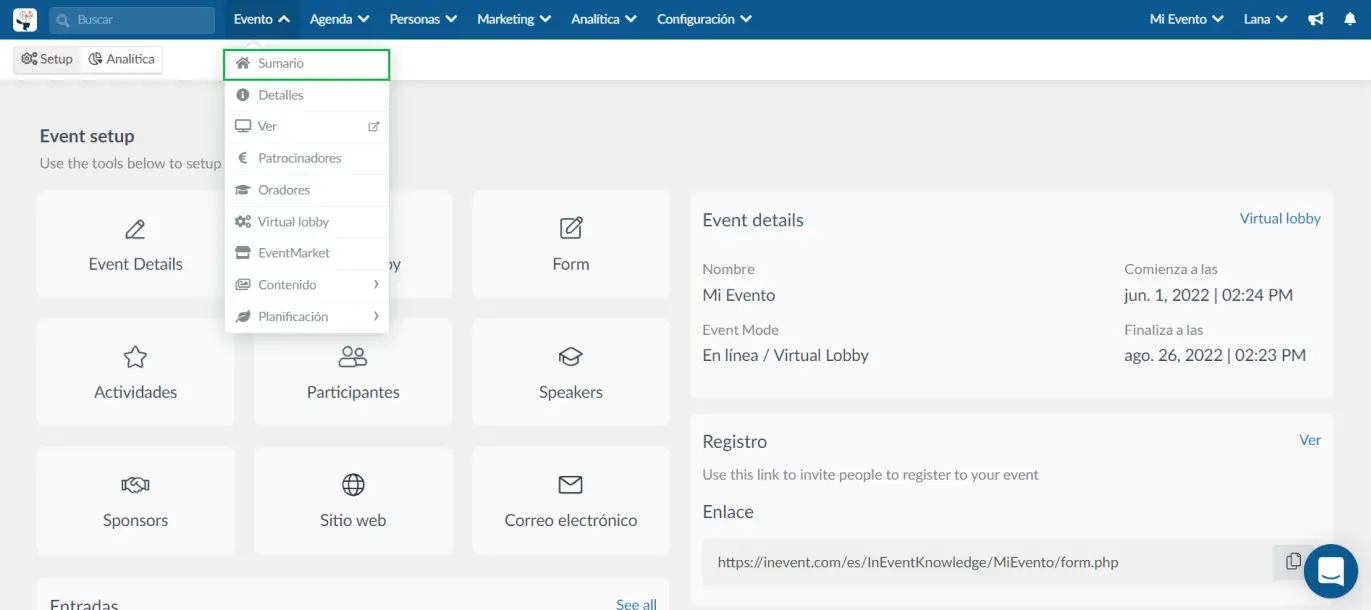
Principales acciones
Configuración del evento (Setup)
Aquí puede encontrar las principales acciones que puede realizar configurando su evento en nuestra plataforma:

- Detalles del evento (Event details): Actualice la información básica de su evento.
- Virtual Lobby: Lleva a la página de configuración del Virtual Lobby.
- Formulario (Form): Abra el formulario de inscripción.
- Actividades: Acceda a la página de agenda.
- Participantes: Lo dirige a la Lista de participantes.
- Oradores (Speakers): Lleva a la página de Configuración de los oradores.
- Patrocinadores (Sponsors): Acceda a la página de patrocinadores.
- Sitio web: Obtenga el enlace para el sitio web del evento.
- Correo electrónico: Abra el creador de emails.
Detalles del evento (Event details)
Muestra los detalles principales del evento, como el Nombre, el Modo del evento y la Fecha/hora de inicio del evento, así como la Fecha/hora de finalización del evento.
En la esquina superior derecha, al hacer click en Virtual Lobby, se abre la página frontal de Virtual Lobby.
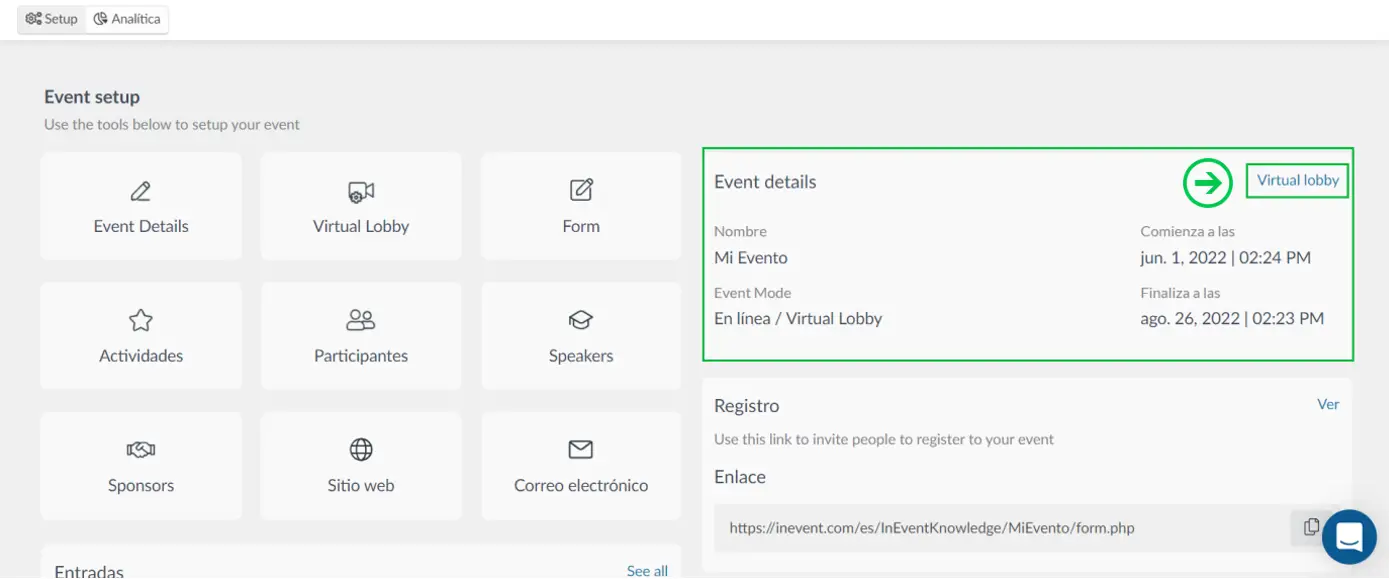
Registro
Proporciona el enlace para el formulario de inscripción/compra y la vista previa del formulario.
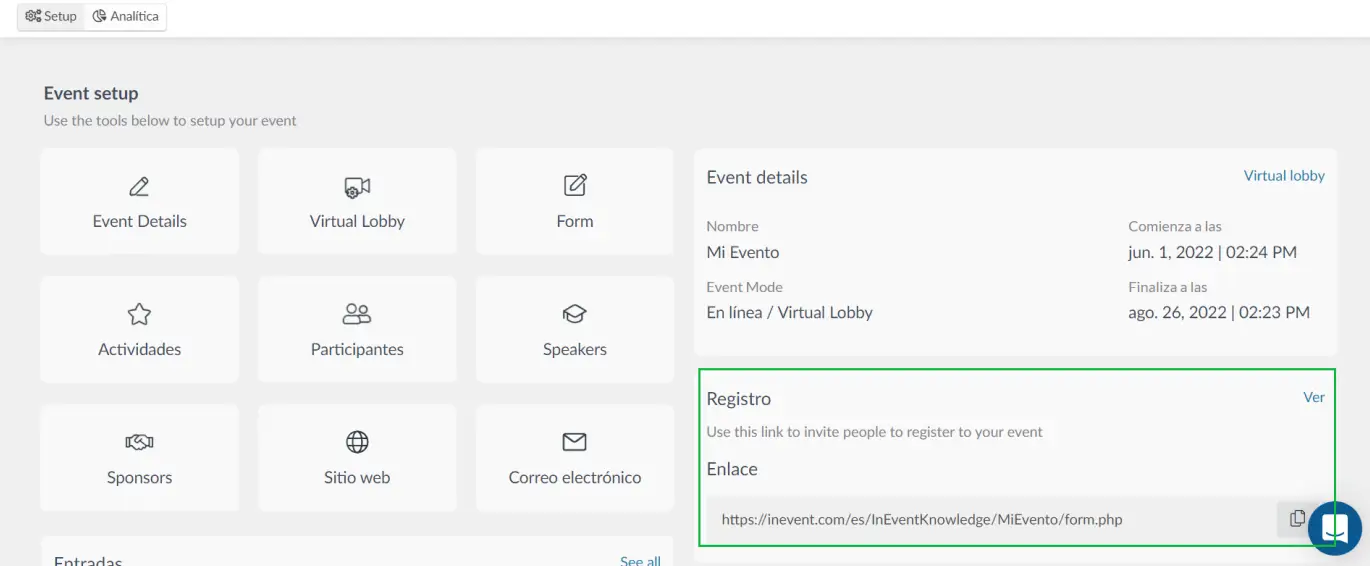
Entradas y Participantes
- En el área de Entradas, puede encontrar información relacionada con las entradas creadas y cuántas entradas se han vendido. Si hace click en Ver todo, se abrirá la página del panel de pago.
- El cuadro de estado del participante brinda una descripción general de cuántos usuarios están inscritos, están en la lista de espera, están invitados y están presentes.
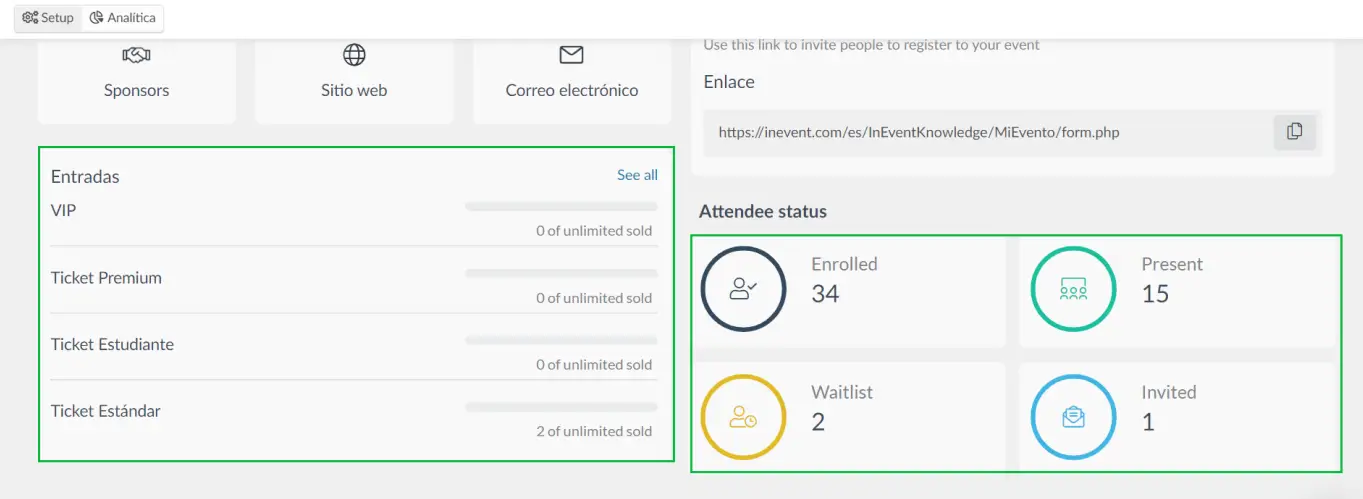
Analítica
- Personas inscritas: Muestra cuántas personas están inscritas en su evento, número de personas inscritas la semana pasada (número verde) y un gráfico que muestra el número de inscripciones según fechas.
- Personas pendientes: Muestra cuántas personas están pendientes de aprobación en su lista de espera, la cantidad de pendientes la semana pasada, y también un gráfico que muestra la cantidad de solicitudes recibidas según fechas, en caso de que haya habilitado la herramienta de lista de espera.
- Ventas: Muestra cuánto dinero recibió por la venta de entradas, la cantidad relacionada con la semana pasada (número verde), y un gráfico que muestra el número de ventas según fechas en caso de que tenga un evento con entrada requerida.
- Objetivo del evento: Muestra el porcentaje de participantes respecto a la capacidad.
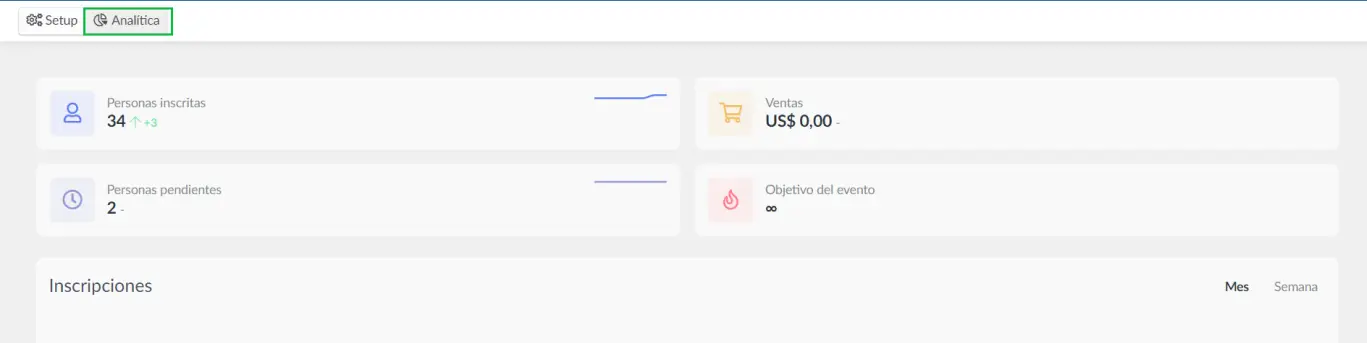
Inscripciones
Aquí puede visualizar un gráfico de los registros a lo largo del tiempo en su evento en vista de semana o mes. La línea azul representa los acumulados y la línea verde representa las entradas.
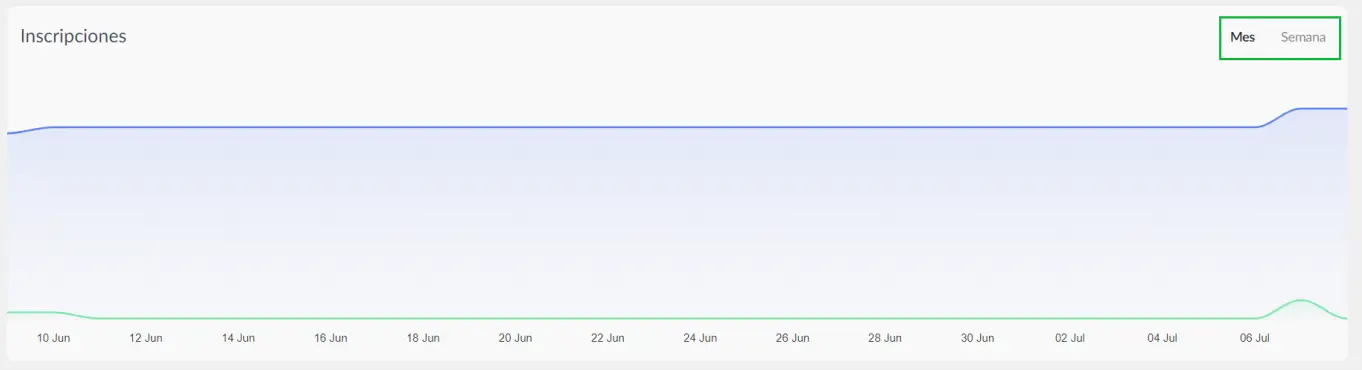
Ventas
En esta sección, puede ver la venta de entradas a lo largo del tiempo que tiene para este evento, también en una vista de semana o mes. La línea amarilla representa los acumulados y la línea verde representa las ventas reales.
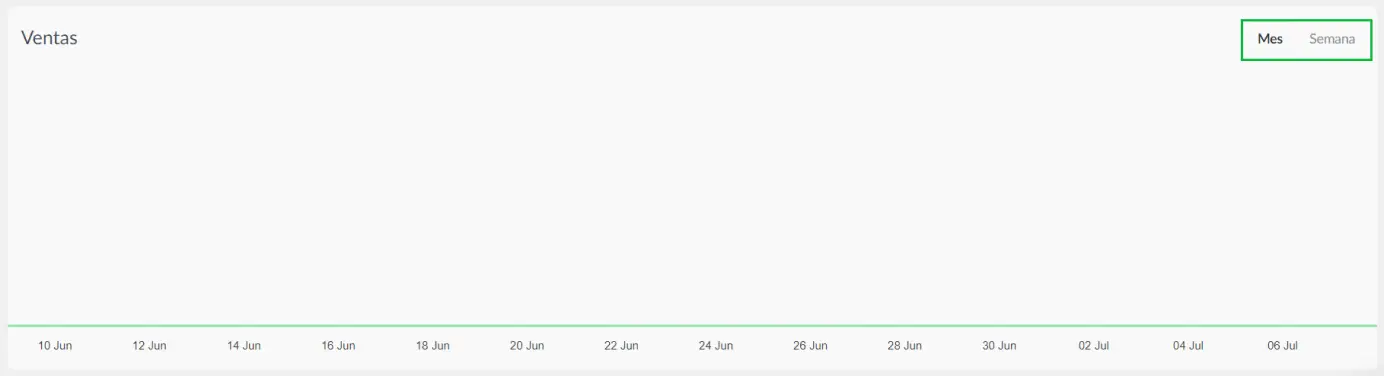
Emails
En esta área puede ver su cuota de correo electrónico, enviar, abrir y hacer click en los correos electrónicos que se entregaron a través de la plataforma.
Haga click aquí para obtener más información sobre el análisis de correo electrónico.

